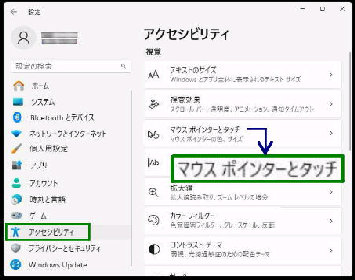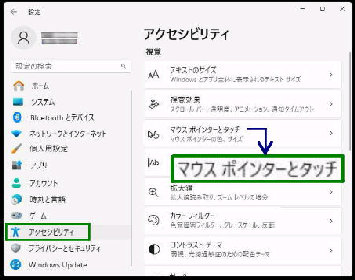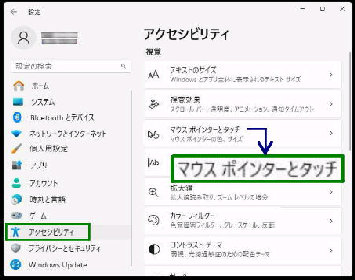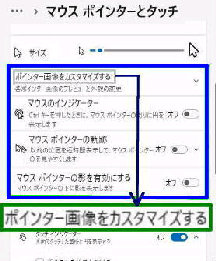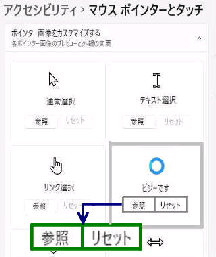●「設定」 アプリで マウスポインターをカスタマイズする
「ポインタ-画像をカスタマイズする」 画面
です。状態ごとにポインタ-画像プレビュー
と、外観の変更ができます。
24H2 累積更新プログラム KB5058499
または、2025年6月の更新を適用すると
従来の 「マウスの追加設定」 の項目が
「設定」 アプリで できるようになります。
「マウスポインターのスタイル」 に応じて、
各状態のポインター画像が表示されます。
設定→ アクセシビリティ→
「マウスポインターとタッチ」 を開きます。
◆ポインター画像をカスタマイズする
クリックすると次図になり、状態ごとの
プレビューと、外観を変更できます。
「マウスポインターとタッチ」 画面では
次の項目が設定できるようになりました。
《 Windows 11 バージョン24H2 画面 》
「ビジーです」 の外観を変更した例です。
「参照」 ボタンから、「Windows > Cursors」
フォルダーで外観を選択します。
外観の変更後は、「リセット」 ボタンが有効
になり、デフォルトに戻すことができます。
◆マウスポインターの軌跡
◆マウスポインターの影を有効にする